Win 8系统audiodg.exe进程无法运用的处理方案
相信很多用户都知道audiodg.exe程序,它是Windows音频设备图形隔离程序。很多用户在使用Win8.1系统玩游戏或者使用聊天工具聊天时发现audiodg.exe音频设备图形隔离进程占用大量内存,更加可怕的是,有时甚至达到100%,导致程序失去响应。那么,遇到这问题时该怎么来处理呢?现在,就随小鱼一键重装系统小编一起来看下文具介绍吧。
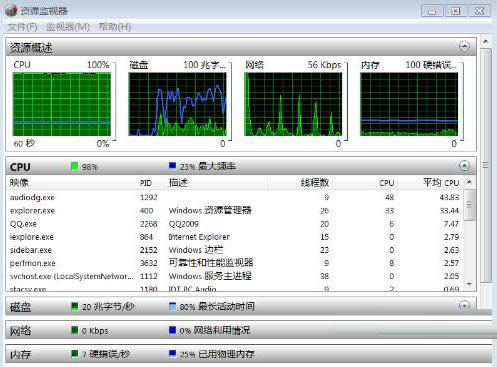
原因分析:这个问题在Win7和Win8.1系统中都存在,主要是在开机后首次播放音频、插入USB设备时,audiodg.exe都会扫描C:\Windows\System32\catroot{F750E6C3-38EE-11D1-85E5-00C04FC295EE}目录下的所有cat文件,cat文件的数量会随着安装更新和语言包逐渐增多。
解决方法:
1、更新声卡以及显卡驱动;2、把Windows Update检查出来的重要更新和可选更新都安装一下试试看。不要用第三方软件打补丁。3、如果你的Win8.1系统没有声音,audiodg.exe占用大量内存,也可以尝试用更新声卡和显卡驱动,更新Win8.1重要补丁来解决。
扩展阅读:误删audiodg.exe程序的恢复方法(win7系统为例)
1、在最好的win7系统下载下碰到系统文件被误删,可以去同版本的操作系统上复制一份同名文件到系统同目录上,而audiodg.exe文件则存放在系统上下载的C:\windows\system32\文件中;
2、然后再通过查找文件的方法定位到文件上,不过需要注意复制的文件需要是同版本的系统文件;

3、如果没有相同版本的系统,需要到网上下载audiodg.exe文件,需要注意系统版本。
Win8.1系统audiodg.exe进程无法使用的解决方案就介绍到这了,要是你也遇到此类问题的话,可以参考本文的方法来处理,希望可以帮助到大家。
……